
- •«1С:предприятие 8.1»
- •Заполнение классификаторов
- •Заполнение справочника «Склады (места хранения)»
- •Заполнение списка пользователей и настройка параметров текущего пользователя
- •Заполнение справочника «Номенклатура»
- •Заполнение справочника «Физические лица»
- •Заполнение справочника «Подразделения организации»
- •Заполнение справочника «Должности организации»
- •Заполнение списка «Способы отражения зарплаты в учете»
- •Порядок ввода начальных остатков по счетам
- •Замечание.
- •2. Передача материалов в производство
- •3. Передача готовой продукции на склад
- •4. Отгрузка готовой продукции
- •5. Выдача денег из кассы
- •1. Оформление поступления материалов
- •2. Оформление выдачи материалов со склада в производство и передачи готовой продукции на склад
- •3. Оформление реализации готовой продукции покупателю
- •4. Оформление поступления и отгрузки товаров
- •5. Формирование книги покупок и книги продаж
- •6. Формирование документов по учету заработной платы
- •7. Формирование отчетов
- •Учет фактического расхода по информации, полученной из банка
- •Учет материально-производственных запасов
- •8. Оформление поступления материалов
- •9. Оформление выдачи материалов со склада в производство и передачи готовой продукции на склад
- •10. Оформление реализации готовой продукции покупателю
- •11. Оформление поступления и отгрузки товаров
Порядок ввода начальных остатков по счетам
До регистрации бухгалтерских операций с помощью программы «1С:Бухгалтерия предприятия» необходимо ввести начальные данные — входящие остатки и обороты. (Если предприятие новое и бухгалтерские операции еще не проводились, вводить начальные данные не требуется — можно приступать к ведению учета.)
Для удобства работы остатки рекомендуется вводить на начало отчетного периода — года, квартала или месяца (первое предпочтительнее). Дата операции ввода остатке должна предшествовать дате начала отчетного периода. Например, остатки на начало года вводятся датой 31 декабря предыдущего года, а остатки на начало третьего квартала вводятся датой 30 июня текущего года.
Дата устанавливается в меню «Сервис» → «Параметры» → закладка «Общие». Здесь надо убрать «галочку» из поля «Использовать текущую дату компьютера» и установить нужную дату в поле «Использовать значение», например, как указано на рис. 154.
Замечание.
Не забудьте после ввода остатков и их проверки установить «галочку» в поле «Использовать текущую дату компьютера».
Для ввода остатков надо войти в меню «Операции» → «Операции, введенные вручную» (рис. 155).
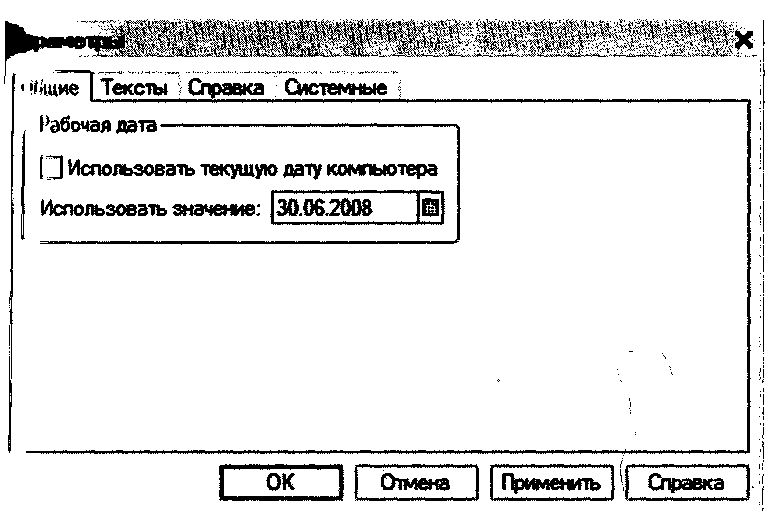
Рис. 154
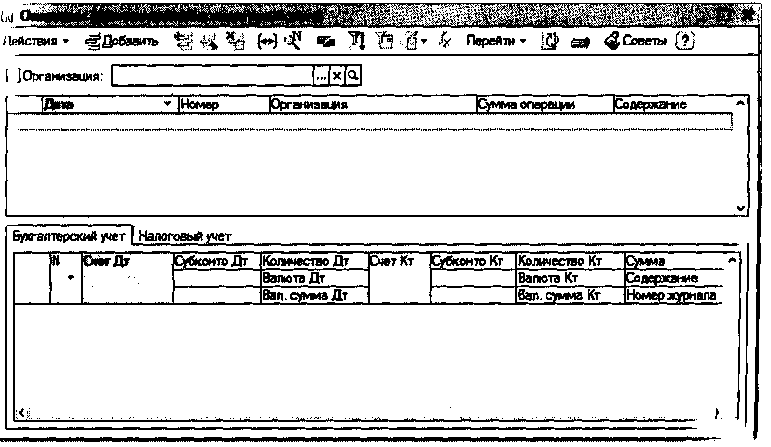
Рис. 155
Нажатием кнопки «Добавить» или клавиши Insert откроем журнал проводок для данной конкретной операции.
Форма документа «Операция» содержит шапку и табличную часть. В шапке обязательно указывается номер документа, дата его создания, организация, к которой носится регистрируемая хозяйственная операция. Обычно эти поля заполняются автоматически.
Сумма операции подсчитывается автоматически как сумма по всем проводкам операции. Вместе с тем это поле доступно для редактирования.
Если с информационной базой работают несколько бухгалтеров, то в поле «Ответственный» выбором из справочника «Пользователи» можно указать лицо, ответственно за данную операцию.
В поле «Содержание» вводится информация, характеризующая операцию в целом, например «дебетовые остатки».
Табличная часть документа «Операция» содержит только те реквизиты, которые имеют отношение к собственно проводке: счет дебета и/или кредита (для счетов с признаком «Забалансовый» корреспондирующий счет использовать необязательно); аналитические признаки (значения субконто) для счетов, на которых он ведется; количество (для счетов с признаком учета «Количественный»); наименование валюты и валютную сумму (для счетов признаком «Валютный»); сумму проводки; содержание проводки и номер журнала, если в этом есть необходимость.
Остатки вводятся операциями, содержащими проводки в корреспонденции со специальным вспомогательным счетом 000.
Дебетовые остатки счета вводятся по дебету данного счета и кредиту счета 000 (рис. 156).
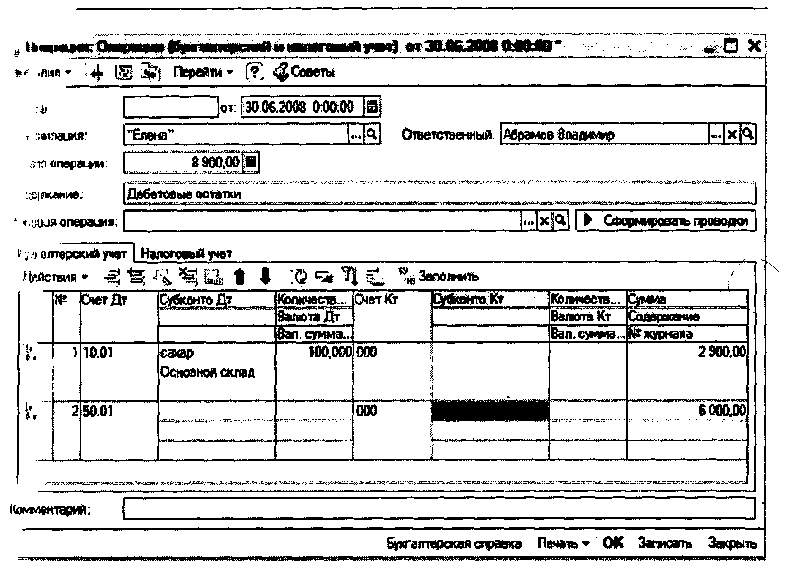
Рис. 156
Кредитовые остатки счета вводятся по кредиту данного счета и дебету счета 000 (рис. 157).
Для перехода к следующей проводке внутри данной операции надо завершить ввод предыдущей проводки так, чтобы в ней не мигал курсор (например, щелкнуть мышью чуть ниже этой проводки), и нажать кнопку «Добавить» или клавишу Insert.
Остатки по счетам, для которых в плане счетов задано ведение аналитического учета, вводятся с указанием субконто. План счетов в типовой конфигурации настроен таким образом, что вы не сможете ввести остатки по аналитическим счетам без субконто, равно как и остатки для счета в целом, если задан учет по субсчетам.
Если на счете или субсчете ведется количественный учет, то в проводках указывается еще и количество (рис. 156).
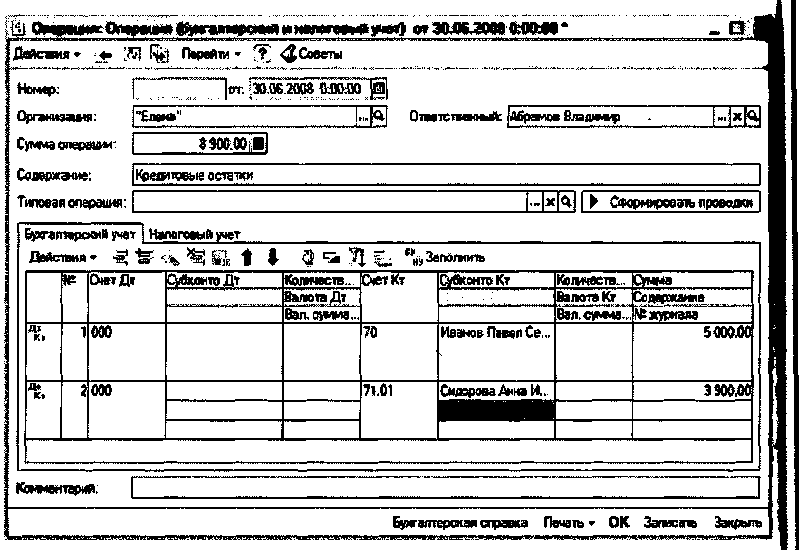
Рис. 157
При вводе остатков на забалансовых счетах вспомогательный счет 000 не используется.
Поскольку и бухгалтерский, и налоговый учет по налогу на прибыль или в связи с применением упрощенной системы налогообложения в конфигурации «Бухгалтерия предприятия» ведутся параллельно, табличная часть документа «Операция» включает две закладки. Первой всегда является закладка «Бухгалтерский учет», на которой регистрируемые проводки описываются с целью отражения в регламентированном учете, т.е в соответствии с Планом счетов бухгалтерского учета.
Наименование и использование второй закладки зависит от того, какую систему налогообложения применяет организация. Если она применяет общий режим налогообложения, то закладка называется «Налоговый учет» и на ней доступными для выбора являются счета Плана счетов налогового учета (по налогу на прибыль). Если организация применяет специальный налоговый режим — упрощенную систему налогообложения, то закладка называется «Налоговый учет (УСН)» и счета выбираются из Плана счетов налогового учета (по упрощенной системе налогообложения).
На панели инструментов табличной части документа «Операция» имеется кнопка «Заполнить», с помощью которой по данным на закладке «Бухгалтерский учет» можно заполнить табличную часть закладки «Налоговый учет» или «Налоговый учет (УСН)». Заполнение производится по таблице соответствия счетов бухгалтерского и налогового учета (меню «Предприятие» → «Планы счетов» → «Соответствие счетов бухгалтерского и налогового учета»).
Запись документа «Операция» в информационную базу производится с помощью кнопки «Записать» или «ОК». В первом случае форма документа остается открытой, во втором она закрывается.
После завершения ввода данных о конкретной операции (после щелчка по кнопке «ОК») на экране останется окно «Операции (бухгалтерский и налоговый учет)» (рис. 158). В его верхней части указываются операции, а в нижней — проводки той операции, которая выделена в верхней части окна. Для того чтобы открыть операцию, надо дважды щелкнуть по соответствующей строке в верхней части окна.
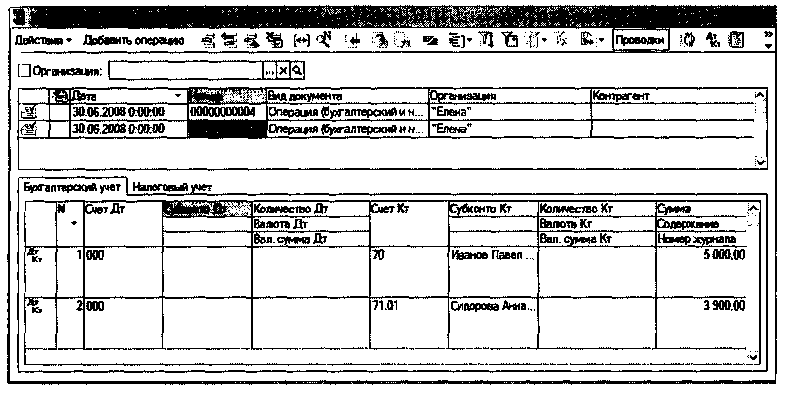
Рис. 159
Замечание.
Корректный ввод начальных остатков по отдельным счетам можно осуществить только с помощью специальных средств. Например, ввод сведений об остатках основных средств производится с помощью документа «Ввод начальных остатков по ОС».
После ввода входящих остатков необходимо проверь правильность их ввода. Для этого следует получить отчет «Оборотно-сальдовая ведомость» (меню «Отчеты») за период, включающий дату ввода остатков (рис. 159). После указания периода надо щелкнуть по кнопке «Сформировать».
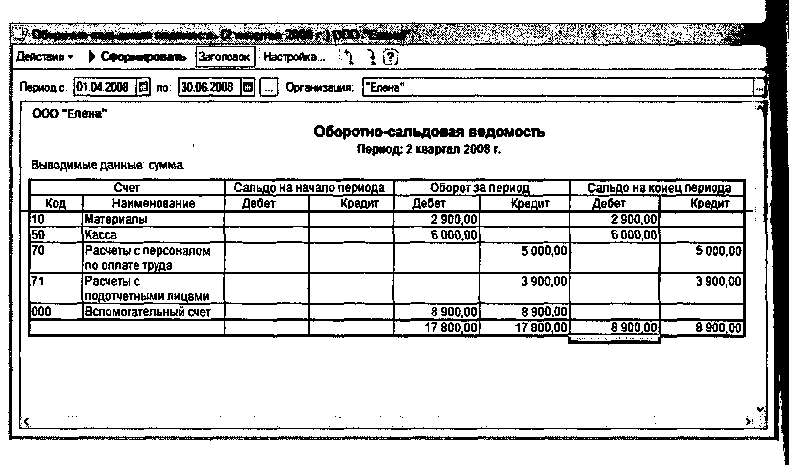
Рис. 159
Если остатки введены правильно, то дебетовый оборот счета 000 «Вспомогательный счет» будет равен кредитовому обороту.
Если эти обороты не совпадают, необходимо тщательно проверить остатки по каждому счету в разрезе субсчетов и субконто. Для этого можно воспользоваться отчетом «Оборотно-сальдовая ведомость по счету».
Проверьте также правильность ввода остатков по валюте и количеству, если такие остатки вводились.
Ввод остатков по счетам
Меню «Сервис» → «Параметры» → закладка «Общие» установим дату ввода остатков — 30.06.2008. Здесь надо убрать «галочку» из поля «Использовать текущую дату компьютера» и установить нужную дату в поле «Использовать значение».
1. Дебетовые остатки:
Дебет |
Субконто |
Количество |
Кредит |
Сумма |
10.01 |
Молоко |
100 |
000 |
2200 / |
10.01 |
Мука |
100 |
000 |
2000 |
10.01 |
Сахар |
100 |
000 |
2900 |
10.01 |
Яйца |
100 |
000 |
2900 |
43 |
Торт Наполеон |
10 |
000 |
1 500 |
43 |
Торт Полет |
2 |
000 |
280 |
50.01 |
|
|
000 |
5000 |
51 |
Основной счет |
|
000 |
20 000 |
71.01 |
Павлова Нина Андреевна |
|
000 |
500 |
Замечание 1.
Если в открывающихся окнах справочников при выборе субконто нет нужной строки, то соответствующие элементы надо добавить.
Замечание 2.
Не забудьте щелкнуть по кнопке «Заполнить». Это поможет сформировать для целей налогового учета как дебетовые, так и кредитовые остатки.
2. Кредитовые остатки:
Дебет |
Кредит |
Субконто |
Количество |
Сумма |
000 |
71.01 |
Петрова Елена Павловна |
|
5000 1 |
000 |
70 |
Иванов Павел Семенович |
|
7 500 |
000 |
60.01 |
Молкомбинат Основной дог. |
|
24780 |
Замечание 3.
Не забудьте проверить правильность ввода остатков.
Замечание 4.
Не забудьте изменить установки рабочей даты в меню «Сервис» → «Параметры» → закладка «Общие» (установить «галочку» в поле «Использовать текущую дату компьютера»).
ВВОД ДАННЫХ ДО ТЕКУЩЕЙ ДАТЫ
После ввода начальных остатков следует ввести операции, которые имели место до текущей даты.
Предпочтительнее ввести их в журнал операции в последовательности их осуществления, если есть такая возможность. В этом случае вы будете иметь детальные данные по всем счетам и объектам аналитического учета.
Если же данных много, можно ввести перекрестные обороты по счетам, суммируя проводки с одинаковой корреспонденцией и совпадающими значениями субконто и валюты. Это имеет смысл сделать лишь в том случае, если уже выведены обороты по всем счетам для каждого объекта аналитического учета, а также по валюте и количественному учету. Если же таких данных нет, проще и надежнее будет ввести операции.
Правильность введения данных можно проверить по отчетам «Оборотно-сальдовая ведомость», «Оборотно-сальдовая ведомость по счету», «Анализ счета по субконто», «Анализ субконто», сверив их данные с данными в документах.
Помните, что от корректности и полноты введенный данных — констант, справочников, входящих остатков и совершенных ранее операций — зависит удобство вашей дальнейшей работы и, главное, правильность отражении вашего учета в системе «1С:Бухгалтерия».
ЭКСПЛУАТАЦИЯ КОНФИГУРАЦИИ
РУЧНОЙ ВВОД ХОЗЯЙСТВЕННЫХ ОПЕРАЦИЙ
Простейший способ ввода информации о хозяйственно деятельности предприятия — это ввод операций вручную (меню «Операции» → «Операции, введенные вручную» и щелчок по кнопке «Добавить» или удар по клавише Insert). Все операции, введенные вручную, отражаются в журнале операций (меню «Операции» → «Журнал операций». В нижней части окна видны также все проводки, составляющие операцию.
Состав данных операции
Для операции в типовой конфигурации используются стандартные реквизиты: дата и номер операции, организация, сумма операции и ее содержание (рис. 160).
Все операции нумеруются автоматически в порядке возрастания. Поля «Дата» и «Организация» также заполняются автоматически. Дату операции также можно задать с помощью встроенного календаря (кнопка в поле ввода даты) или вручную.
Сумма операции подсчитывается автоматически, но значение в этом поле можно редактировать.
В поле «Содержание» следует указать информацию, характеризующую всю операцию в целом.
Табличная часть документа «Операция» содержит информацию о проводке. Как и операция, проводка характеризуется набором реквизитов.
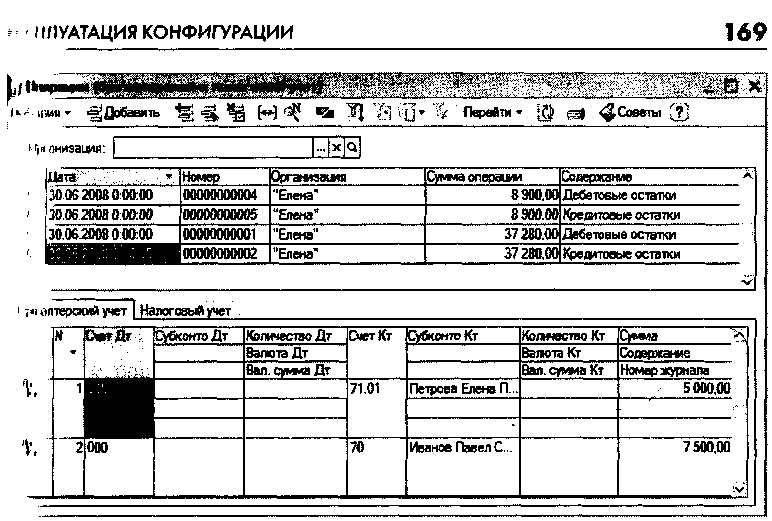
Рис. 160
В состав реквизитов проводки типовой конфигурации помимо основных реквизитов (корреспондирующие счета, субконто, валюта, количество, сумма и сумма в валюте), включены реквизиты «Содержание» и «Номер журнала» (рис. 160).
Реквизит «Содержание» предназначен для указания текстовой информации, кратко характеризующей конкретную проводку операции.
Реквизит «Номер журнала» предназначен для ввода в каждой проводке буквенно-числового номера. По номеру журнала удобно производить отбор проводок в журнале проводок и в отчетах по проводкам.
Данный реквизит проводки может заполняться пользователем произвольно. Рекомендуется выработать некоторый принцип, по которому проводки будут разделяться по номерам журналов и в дальнейшем придерживаться его. Целесообразно использовать один общий журнал (т.е. не заполнять реквизит «Номер журнала») или небольшое количество номеров журналов.
Значения объектов аналитического учета (субконто) располагаются справа от кода счета дебета и кредита. Для
счетов с многомерной аналитикой значения субконто располагаются вертикально друг под другом в порядке определенном в плане счетов (Субконто1, Субконто2, Субконто3).
Для того чтобы убрать неправильно выбранное значение в документе, отчете или при вводе операции вручную (если мы хотим, чтобы это поле оставалось незаполненным), надо его выделить (щелкнуть по нему) и нажать клавиши SHIFT + F4.
Для записи операции в информационную базу используются кнопки «ОК» и «Записать».
Кнопка «ОК» позволяет записать операцию и закрыть окно формы операции.
Ввод хозяйственных операций вручную
1. Поступление материалов
Дт |
Субконто Дт |
Кол-во |
Кт |
Субконто Кт |
Сумма |
Сод. пров. |
10.01 |
Молоко Основной склад |
50 |
60.01 |
Молкомбинат Основной договор |
1100 |
Оприходованы ТМЦ |
19.03 |
Молкомбинат |
|
60.01 |
Молкомбинат Основной договор |
198 |
Выделен НДС |
